| 1 | Nyomja meg az eszköz hátulján található vezeték nélküli beállítás gombot kevesebb, mint 2 másodpercig a lenti ábrának megfelelően. Ez a nyomtatót egy-nyomásos vezeték nélküli beállítás módba kapcsolja. Ez a funkció automatikusan érzékeli, hogy milyen módot használ a hozzáférési pont a nyomtató egy-nyomásos (SecureEasySetup™, Wi-Fi Protected Setup™ vagy AOSS™) konfigurálásához. 
| |||||||||||||||||||||||||||||||||||||||||
| 2 | A nyomtató elindítja az egy-gombnyomásos vezeték nélküli beállítás módot. A nyomtató 2 percig olyan hozzáférési pontot keres, amely támogatja a SecureEasySetup™, Wi-Fi Protected Setup™ vagy AOSS™ funkciót. | |||||||||||||||||||||||||||||||||||||||||
| 3 | Állítsa a hozzáférési pontot SecureEasySetup™, Wi-Fi Protected Setup™ vagy AOSS™ módba, attól függően, hogy a hozzáférési pont melyiket támogatja. Kérjük, tanulmányozza a hozzáférési ponthoz mellékelt használati utasítást. | |||||||||||||||||||||||||||||||||||||||||
| 4 | Várjon, amíg a Ready LED (Go gomb) a nyomtatón jelzi a sikeres kapcsolódást. A Ready LED bekapcsolódik 5 percre. (Lásd az alábbi táblázatot) Ez a kijelzés azt jelenti, hogy az eszköz sikeresen kapcsolódott a routerhez vagy a hozzáférési ponthoz. Ekkor használhatja a nyomtatót a vezeték nélküli hálózatban. Ha a LED sikertelen kapcsolódást jelez (lásd az alábbi táblázatot), az eszköz nem kapcsolódott a routerhez vagy a hozzáférési ponthoz. Lépjen vissza a 1 pontra. Ha ismét ugyanaz az üzenet jelenik meg, állítsa vissza az eszközt a gyári alapbeállításokra, és próbálja újra. Az alapbeállítások visszaállításához lásd A hálózati beállítások visszaállítása a gyári alapbeállításra. Ha a LED funkció-átfedést jelez (lásd az alábbi táblázatot), az eszköz 2 vagy több olyan routert vagy hozzáférési pontot érzékelt a hálózaton, amely Wi-Fi Protected Setup™ vagy AOSS™ módban van. Bizonyosodjon meg róla, hogy csak egy router vagy hozzáférési pont van Wi-Fi Protected Setup™ vagy AOSS™ módban, és kezdje újra a 1 pontól. LED kijelzések az egy-gombnyomásos vezeték nélküli beállítási mód használata esetén
| |||||||||||||||||||||||||||||||||||||||||
| 1 | Kapcsolja be a számítógépet. (Rendszergazda jogosultsággal kell bejelentkezni.) A konfiguráció előtt zárjon be minden futó alkalmazást. | ||
| 2 | Tegye a mellékelt CD-ROM-ot a CD-ROM meghajtóba. A nyitó képernyő automatikusan megjelenik. Válassza ki a nyomtatómodellt és a kívánt nyelvet. | ||
| 3 | Kattintson a Meghajtószoftver telepítése pontra a menüablakban. 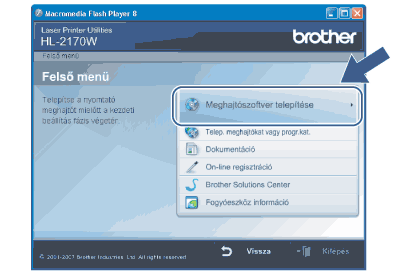 | ||
| 4 | Kattintson a Wireless Hálózati felhasználók menüpontra. 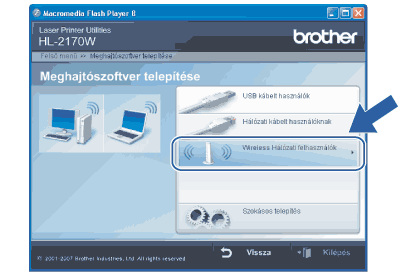 | ||
| 5 | Válassza a Driver Install Only (Csak meghajtószoftver telepítése) opciót, majd kattintson a Next (Következő) gombra. 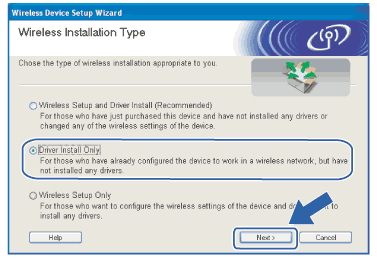 | ||
| 6 | Ha megjelenik a Licencszerződés ablak, kattintson a Igen gombra, amennyiben elfogadja a feltételeket. 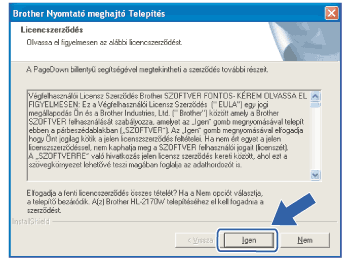 | ||
| 7 | Válassza a Szabványos telepítés opciót, majd kattintson a Tovább gombra. 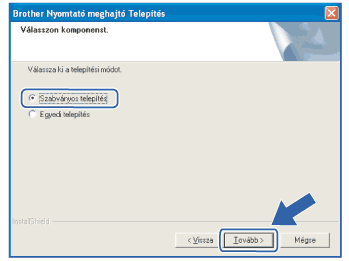 | ||
| 8 | Válassza a Keressen a hálózati eszközök között és válasszon a talált eszközök közül (Ajánlott) opciót. Vagy írja be a nyomtató IP címét vagy csomópont nevét. Kattintson a Következő gombra. 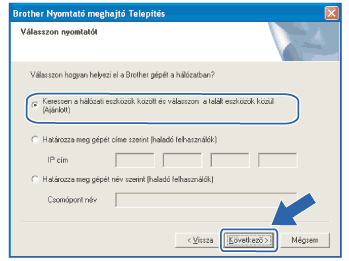
| ||
| 9 | Válassza ki a nyomtatót, majd kattintson a Következő gombra. 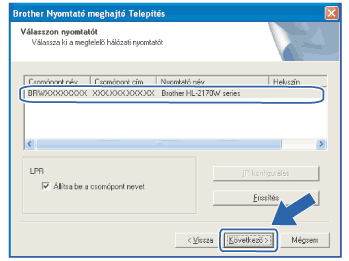 | ||
| 10 | Kattintson a Befejezés gombra. 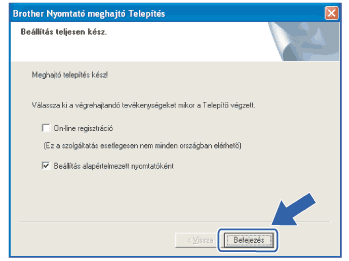 |